
Обновлено: 23.10.2022 Опубликовано: 28.12.2018
Описание
Не удается войти в систему Windows с ошибкой «Служба профилей пользователей препятствует входу в систему». Ошибка характерна для любой версии Windows.
Причина
Повреждение профиля, ошибка в службе профилей ProfSvc или неудачная попытка загрузки. Последнее может привести к изменению реестра, что делает ошибку перманентной.
Решение
1. Перезагрузка
Если ошибка возникла впервые, просто перезагружаем компьютер — этого может оказаться достаточно.
2. Редактирование профиля в реестре
- Войти в систему под другой учетной записью, например, встроенного администратора. Если компьютер работает в домене, можно также воспользоваться любой доменной учетной записью с правами администратора (администратор домена). После запускаем реестр командой regedit.
- Загрузить компьютер с Windows LiveCD. Запустить любую программу для редактирования реестра, например, Regedit:
Переходим к ветке КомпьютерHKEY_LOCAL_MACHINESOFTWAREMicrosoftWindows NTCurrentVersionProfileList.
Как перезагрузить ноутбук или компьютер с помощью клавиатуры
Проходим по всем разделам — находим тот, который начинается на S-1-5-* и заканчивается на .bak:
* необходимо удостовериться, что мы выбрали нужного пользователя с помощью ключа ProfileImagePath, которые указывает на путь к его профилю.
Обращаем внимание, что рядом есть раздел с таким же названием, но без bak на конце — кликаем по нему правой кнопкой мыши и переименовываем, добавив к названию .bak2:
А у другого раздела убираем .bak на конце:
Кликаем по разделу без bak и в правой части находим ключи RefCount и State — если они есть, меняем их значения на 0:
Перезагружаем компьютер и пытаемся войти в систему под нужным профилем.
3. Копирование папки Default
Проблема может возникать при повреждении файлов в каталоге Default (в старых версия системы Default user), который находимся в папке с профилями — как правило, C:Users. Данный каталог является скрытым — чтобы его увидеть, в проводнике переходим на вкладку Вид и ставим галочку Скрытые элементы:
* в старых версиях переходим в меню Сервис — Свойства папки — вкладка Вид — ставим галочку Показывать скрытые файлы и папки.
Чтобы решить проблему, необходимо скопировать содержимое папки Default с рабочего компьютера и вставить его с заменой в каталог на нерабочем.
Иногда проблема возникает из-за некоторых файлов в каталоге C:UsersDefaultAppDataLocalMicrosoftWindowsTemporary Internet Files. Сначала можно попробовать удалить его содержимое.
4. Восстановление системы
Проще всего, попробовать восстановить систему по точке восстановления. Для этого запускаем восстановление Windows с установочного диска.
После этого выбираем пункт Восстановление системы и раннюю точку восстановления. Ждем завершения процесса восстановления и перезагружаем компьютер.
Кнопка перезагрузки компьютера! #short
5. Предоставление прав администратора
Если пользователь не имеет прав администратора, ему может не хватать привилегий для создания необходимых папок профиля. Как правило, это связано с нарушением в работе операционной системы, поскольку у пользователя должны быть полные права на свой профиль. Сбой может возникнуть в результате неправильной настройки прав или действий вируса.
Для решения проблемы, заходим под другим пользователем и меняем тип учетной записи на «Администратор». Если пользователь доменный, то добавляем его в локальную группу «Администраторы».
Если данные действия помогут войти в систему, пробуем вернуть права обычного пользователя.
Стоит быть внимательнее, предоставляя права администратора учетной записи. Если причиной является вирус, то мы сами предоставим ему полные полномочия в системе. Перед изменением прав проверяем компьютер на вирусы, например, при помощи CureIt.
6. Создание нового профиля
Если не помогают варианты, описанные выше, можно создать новый профиль пользователя.
а) Если компьютер введен в домен, входим в систему под любой учетной записью с правами администратора и переименовываем папку профиля. После пытаемся войти в систему под учетной записью нужного нам пользователя.
б) Если есть возможность войти в систему под другой учетной записью, создаем нового пользователя (для Windows 7 можно воспользоваться командой, описанной в инструкции ниже). После заходим под новой учетной записью.
После необходимо скопировать все данные их папки старого профиля в папку с новым.
7. Удаление профиля в реестре
Ранее мы пробовали отредактировать профиль реестра, убрав в названии .bak и изменив значения для ключей RefCount и State.
Если ни это, ни предыдущие варианты не помогли решить проблему, снова открываем редактор реестра и переходим в ветку КомпьютерHKEY_LOCAL_MACHINESOFTWAREMicrosoftWindows NTCurrentVersionProfileList. Находим профиль нашего пользователя и удаляем его:
* удалить нужно ветку как с .bak на конце, так и без нее.
Перезагружаем компьютер и пробуем войти в систему.
8. Настройка прав на домашнюю директорию
Если на предыдущем этапе мы не обнаружили ветки с .bak на конце, а ошибка Служба профилей пользователей препятствует входу в систему не позволяет войти в Windows, необходимо проверить NTFS права и убедиться, что ему не отказано в доступе на свою директорию.
Данную процедуру нужно выполнить из под другого пользователя. Кликаем правой кнопкой мыши по папке профиля (C:Пользователи) — Свойства — вкладка Безопасность. Проверяем, что у соответствующего пользователя полные права на каталог.
9. Переустановка системы
На крайний случай, всегда есть радикальное решение, которое заключается в переустановке системы. Если на системном диске есть важные данные, их можно скопировать на внешний носитель, загрузив компьютер с Windows LiveCD. После чего можно приступать к переустановке системы.
В чем была проблема?
Если вам удалось решить проблему, поделитесь своим опытом для других. Что помогло:
* в процентах показаны результаты ответов других посетителей.
Источник: www.dmosk.ru
Windows не удалось завершить настройку системы

«Windows не удалось завершить настройку системы. Чтобы возобновить настройку, перезагрузите компьютер.» выдала мне операционная система в процессе переноса с одного компьютера на другой. Следовать рекомендации с перезагрузкой бесполезно — выдает то же самое.

Погуглив нашел интересный выход из положения. Достаточно в момент появления окна оповещения нажать Shift+F10, вызвав командную строку. В ней ввести следующий текст: «C:WindowsSystem32oobemsoobe.exe». Нажимаем Enter и установка должна продолжиться.

Однако, впоследствии наткнулся на ещё одну проблему — это постоянное уведомление, при включении, о восстановлении реестра. Как её побороть, на данный момент не знаю. Удалось выяснить, что это связанно с авторизацией лицензионного ключа, т.е. он привязан к оборудованию предыдущего ПК.

Внимание. Сервис комментариев предоставлен площадкой VK (Вконтакте), поэтому администрация сайта не несет отвестсвенности за сохранение персональных данных, сообщений и прочих действиях пользователей при работе в данном блоке.
Если вы не согласны, то не оставляйте сообщения/свои данные на сайте Fixclan.ru и покиньте его немедленно.

Читаемое
Все содержащиеся на настоящем Сайте сведения носят исключительно информационный характер. Не является ни научным, ни просветительским, ни научно-просветительским ресурсом.Администрация сайта не несет ответственности за неблагоприятные последствия, а также за любые убытки, вред , причиненные вследствие ограничения доступа, либо вследствие посещения Сайта и использования размещенной на Сайте информации, включая, но не ограничиваясь, любыми убытками, нанесшими ущерб Вашему компьютерному или иному оборудованию.
Этот сайт использует сервис веб-аналитики Яндекс.Метрика, предоставляемый компанией ООО «ЯНДЕКС», так же LiveInternet и прочие (далее — Партнеры).
Все сервисы использует технологию “cookie” — небольшие текстовые файлы, размещаемые на компьютере пользователей с целью анализа их пользовательской активности.
Собранная при помощи cookie информация не может идентифицировать вас, однако может помочь нам улучшить работу нашего сайта. Информация об использовании вами данного сайта, собранная при помощи cookie, будет передаваться партнерам и храниться на их сервере в ЕС и Российской Федерации. Партнеры будут обрабатывать эту информацию для оценки использования вами сайта, составления для нас отчетов о деятельности нашего сайта, и предоставления других услуг. Партнеры обрабатывают эту информацию в порядке, установленном в условиях их использования.
Вы можете отказаться от использования cookies, покинув наш сайт. Используя этот сайт, вы соглашаетесь на обработку данных о вас Партнерами в порядке и целях, указанных выше.
Источник: fixclan.ru
Служба профилей пользователей препятствует входу в систему
Когда вы авторизуетесь в своей учётной записи Windows, служба ProfSvc загружает ваш профиль, в результате чего вы попадаете на рабочий стол. Однако если в этот момент по какой-то причине произойдёт ошибка, Windows не пустит вас в учётную запись, на экране появится сообщение «Служба профилей пользователей препятствует входу в систему» или «Службе «Служба профилей пользователей» не удалось войти в систему». Чаще всего причиной этой неполадки является повреждение связанных с профилем пользователя ключей реестра, повреждением самого каталога профиля или изменением прав доступа на каталог профиля. 

↑ Служба профилей пользователей препятствует входу в систему

↑ Откат к системной точке восстановления
Существует несколько способов решения этой проблемы, но самым простым и эффективным является откат системы к предыдущей точке восстановления, если, конечно, в свойствах системы у вас включена защита системного тома. Для загрузки в среду восстановления лучше всего использовать установочный диск Windows 10.
Как только на экране появится окно мастера-установщика Windows, нажмите Shift + F10 и выполните в открывшейся командной строке команду rstrui.exe. 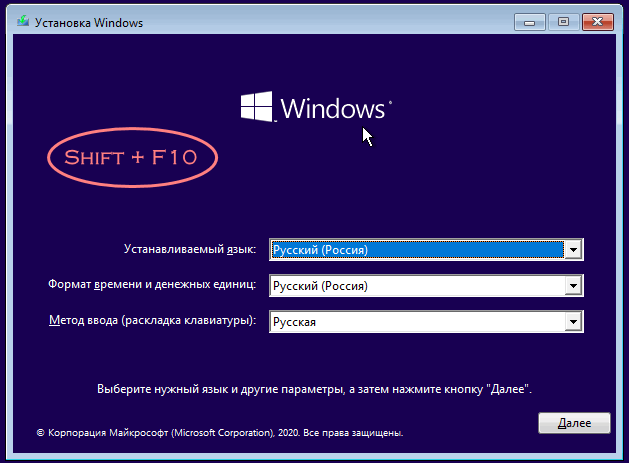
 Должно открыться окошко мастера отката к ранней точке восстановления. Жмём «Далее» и следуем указанием мастера. Если точка восстановления отсутствует как на скриншоте, придётся действовать вручную.
Должно открыться окошко мастера отката к ранней точке восстановления. Жмём «Далее» и следуем указанием мастера. Если точка восстановления отсутствует как на скриншоте, придётся действовать вручную. 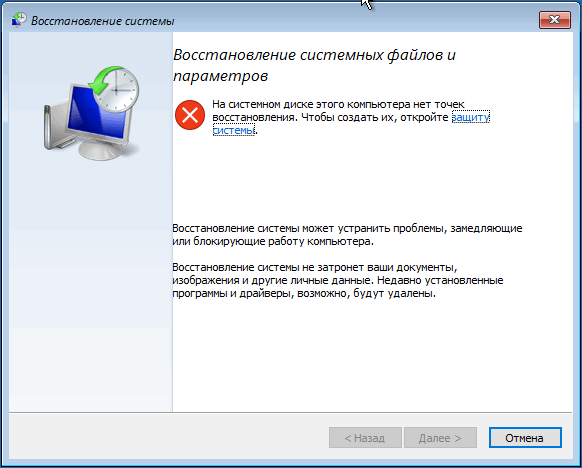
↑ Правка реестра из встроенной учётной записи Администратора
Если на компьютере у вас имеется ещё одна учётная запись администратора, замечательно, заходите в систему через неё, если нет, выполните в открытой ранее командной строке команду net user Администратор /active:yes, чтобы активировать встроенную учётную запись Администратора, не имеющую по умолчанию пароля. 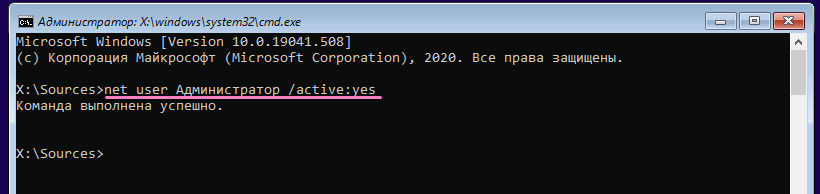
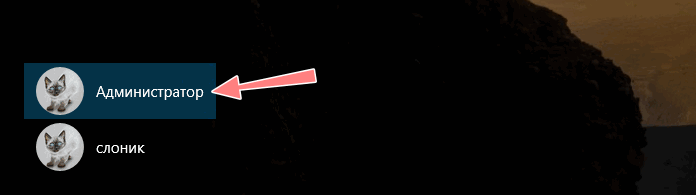 Запустите командой regedit редактор реестра и разверните ветку HKLMSoftwareMicrosoftWindows NTCurrentVersionProfileList.
Запустите командой regedit редактор реестра и разверните ветку HKLMSoftwareMicrosoftWindows NTCurrentVersionProfileList.
В последнем подразделе найдите два вложенных каталога с длинными именами, имена которых отличаются только наличием у одного из них приставки «bak» в конце. Скорее всего, проблема появилась вследствие дубликата этого ключа.
Убедившись, что в качестве значение параметра ProfileImagePath данного подраздела у вас указан путь к папке профиля, вернитесь к дубликату подраздела без «bak» и переименуйте его, например, добавив в его конец «old». 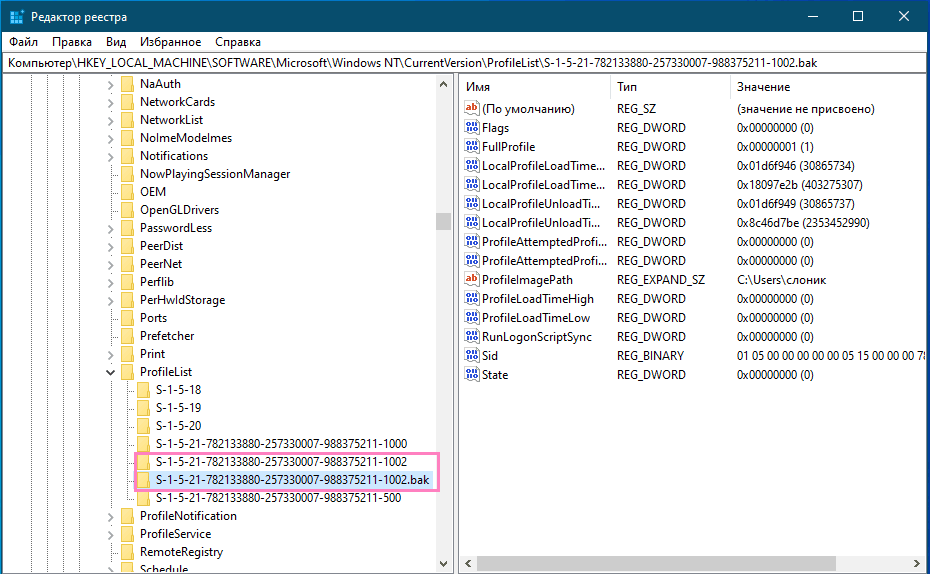
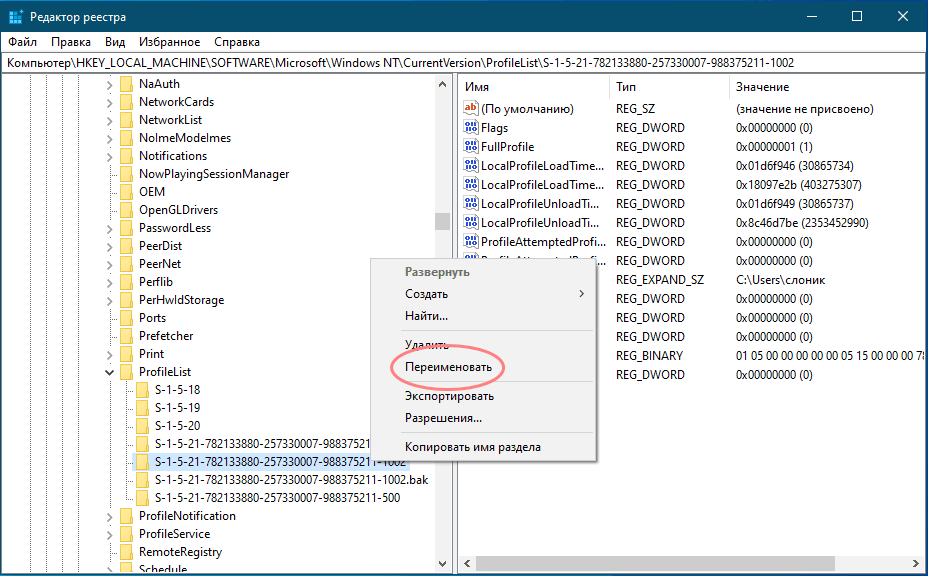 Подраздел же с приставкой «bak», напротив, переименуйте так, чтобы этого «bak» больше не было.
Подраздел же с приставкой «bak», напротив, переименуйте так, чтобы этого «bak» больше не было.
Кроме того, убедитесь, что в качестве значений параметров RefCount и State был был установлен 0. Если вдруг один из этих значений отсутствует, создайте его вручную из контекстного меню или главного меню редактора Правка → Создать. Оба они должны иметь тип DWORD. Закройте редактор реестра, перезагрузите компьютер и войдите в свою рабочую учётную запись. 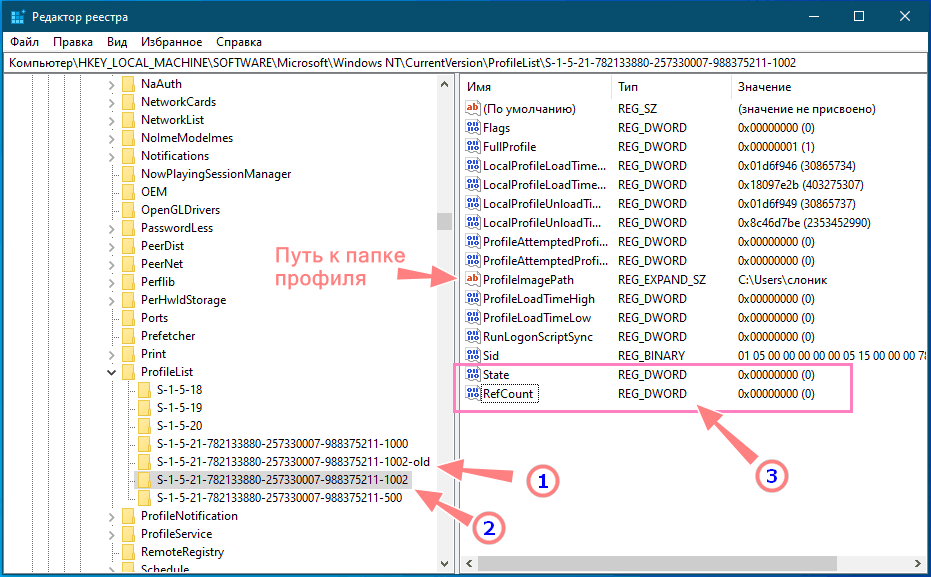
↑ Создание нового пользователя с переносом старого профиля
Если описанный выше способ не помог, а восстановление системы не работает, создайте на компьютере нового пользователя и перенесите ваши старые данные в каталог профиля новой учётной записи. Естественно, создавать нового пользователя нужно будет либо из-под рабочей учётной записи администратора, либо из-под встроенной учётной записи Администратора, активированной командой net user Администратор /active:yes. Откройте командой netplwiz оснастку управления пользователями и создайте нового локального юзера (для примера мы назвали его «Help»). 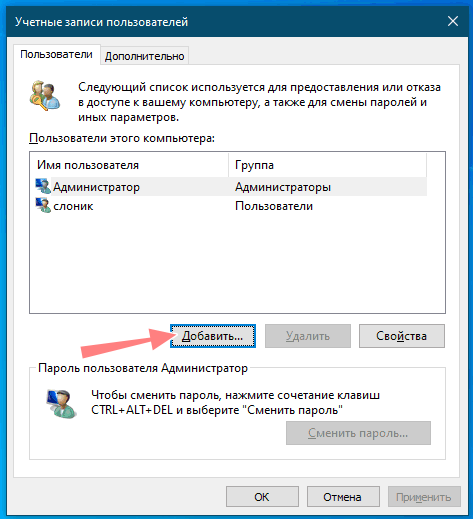

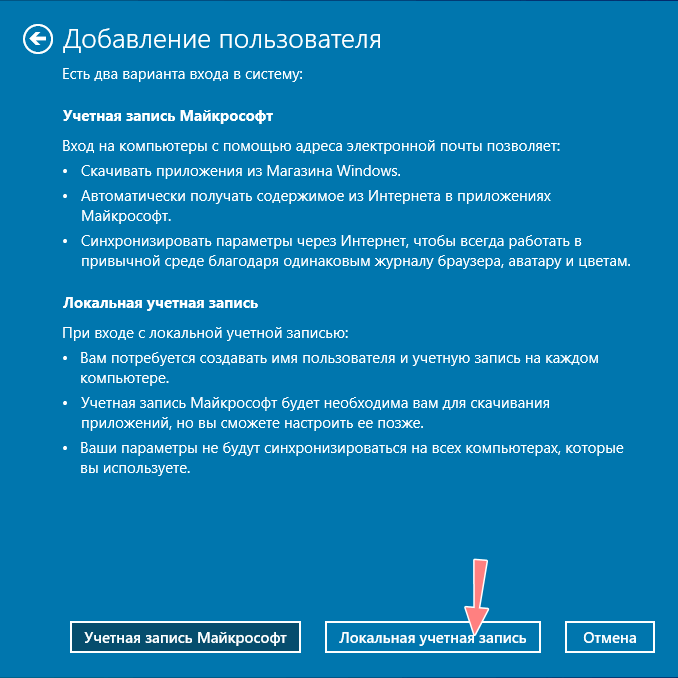
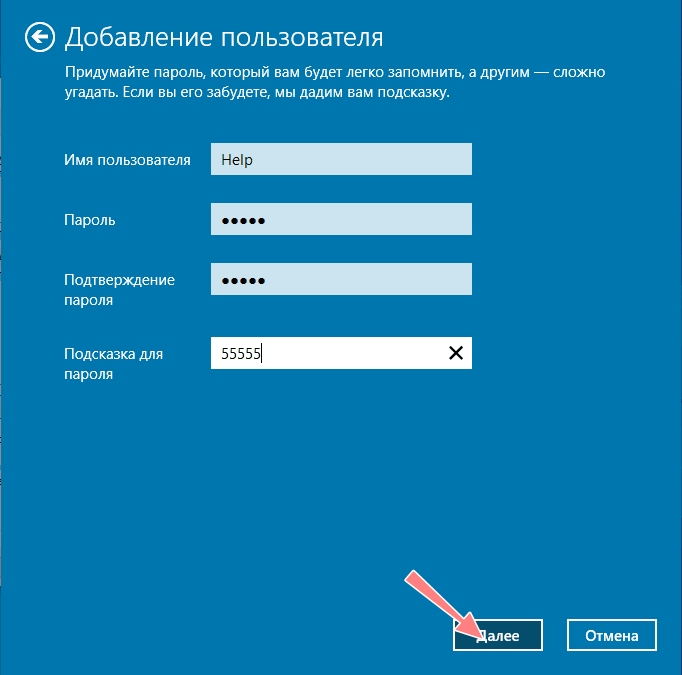
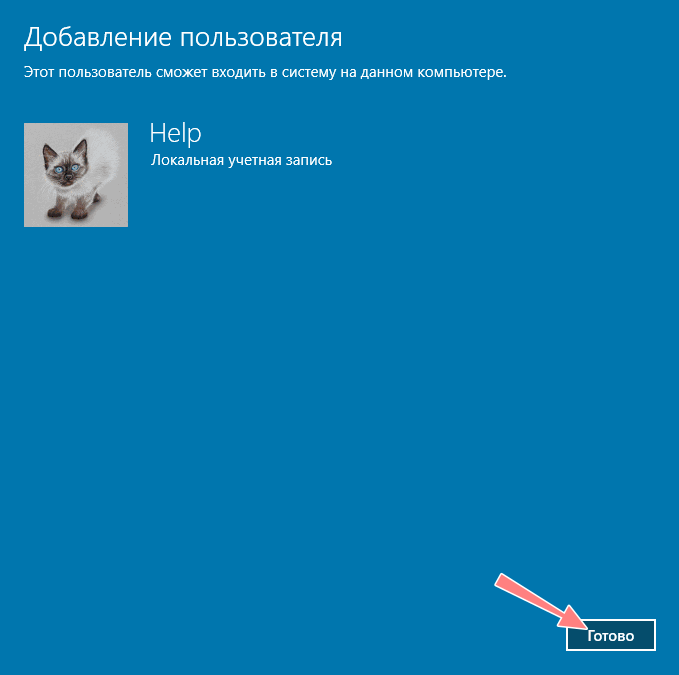 После того как пользователь будет создан, выделите его имя в окне оснастки netplwiz, нажмите «Свойства» и добавьте новосозданного пользователя в группу администраторов.
После того как пользователь будет создан, выделите его имя в окне оснастки netplwiz, нажмите «Свойства» и добавьте новосозданного пользователя в группу администраторов.
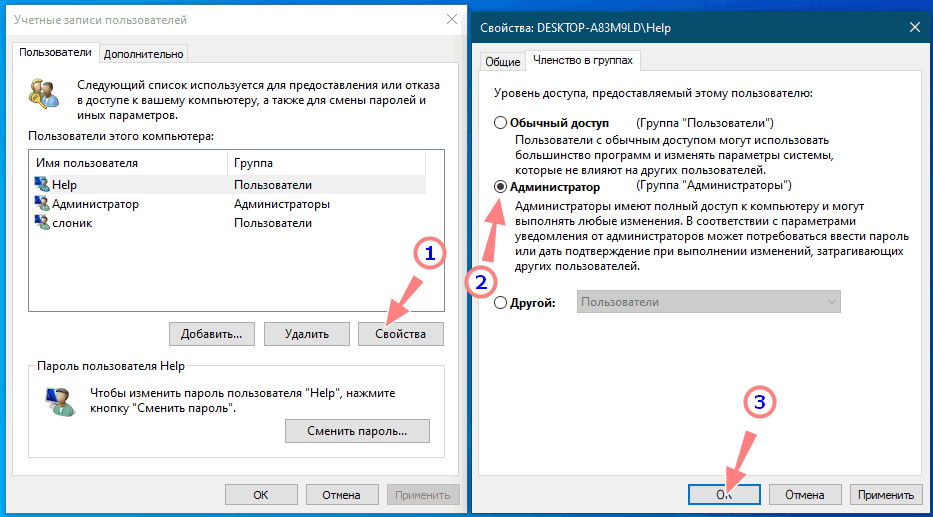 Войдите в новую учётную запись, чтобы система смогла создать соответствующие файлы нового профиля. Затем выйдите из неё и войдите в систему под учётной записью встроенного Администратора.
Войдите в новую учётную запись, чтобы система смогла создать соответствующие файлы нового профиля. Затем выйдите из неё и войдите в систему под учётной записью встроенного Администратора.
Перейдя в каталог C:Users и включив в свойствах Проводника отображения скрытых файлов, скопируйте пользовательские папки «Документы», «Музыка», «Загрузки», «Изображения» и т.п. в папку нового пользователя с заменой. В неё же копируем каталоги AppData, Application Data, Cookies и Local Settings, NetHood.
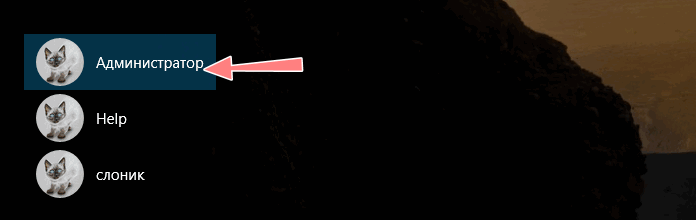
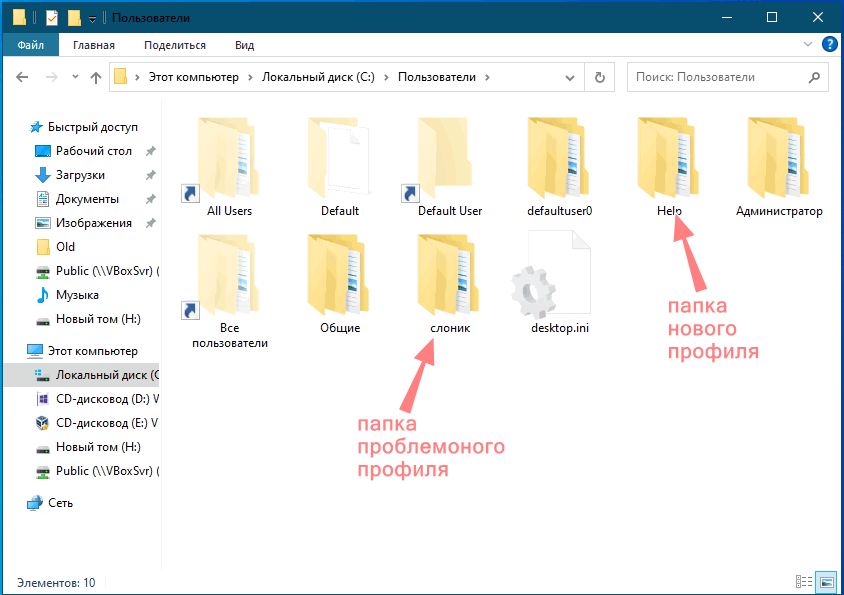
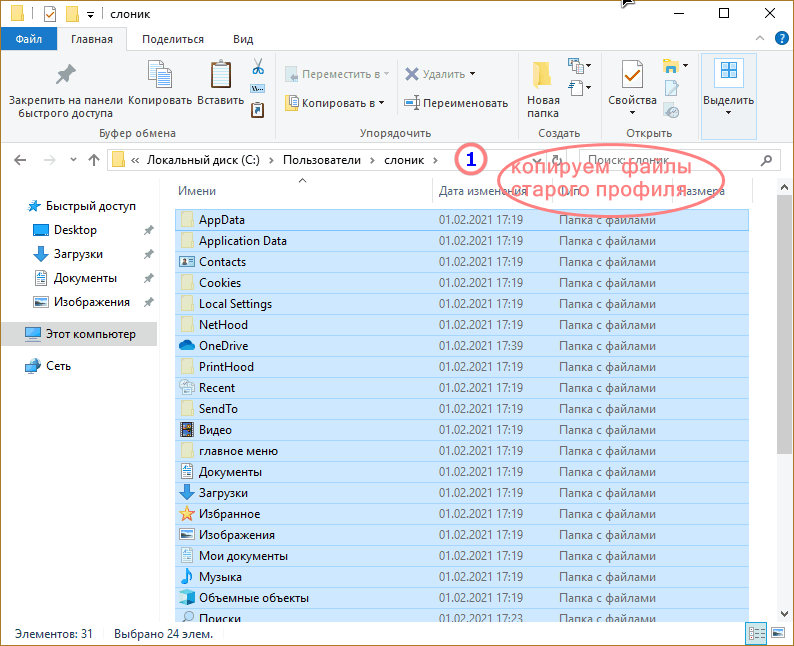 Исключение составляют содержащие идентификационные данные файлы NTUSER, не удаляйте их и не заменяйте, иначе не сможете войти в новую учётную запись. Копировать файлы старого профиля в новый лучше всего в безопасном режиме или из-под LiveCD, если при копировании каких-то файлов вы получите отказ, пропустите их и копируете то, что копируется.
Исключение составляют содержащие идентификационные данные файлы NTUSER, не удаляйте их и не заменяйте, иначе не сможете войти в новую учётную запись. Копировать файлы старого профиля в новый лучше всего в безопасном режиме или из-под LiveCD, если при копировании каких-то файлов вы получите отказ, пропустите их и копируете то, что копируется. 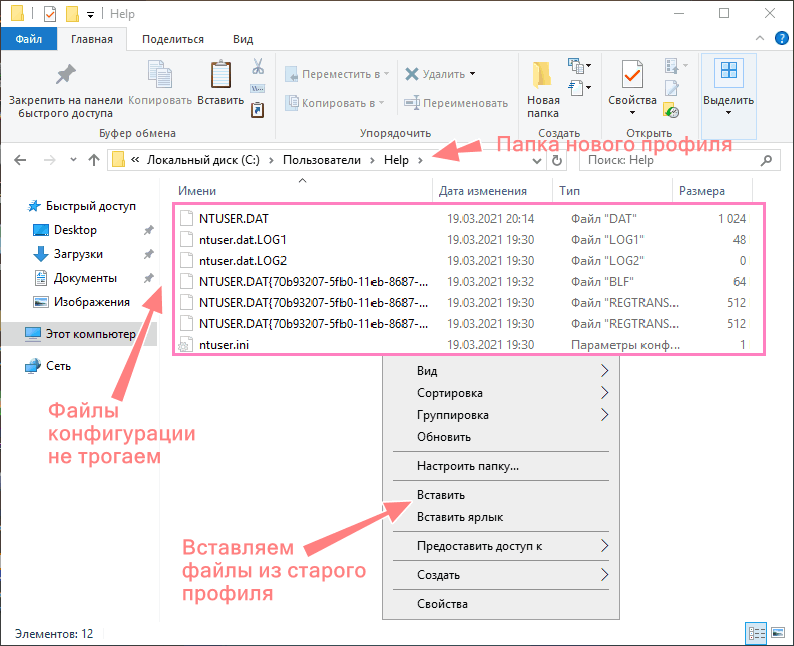
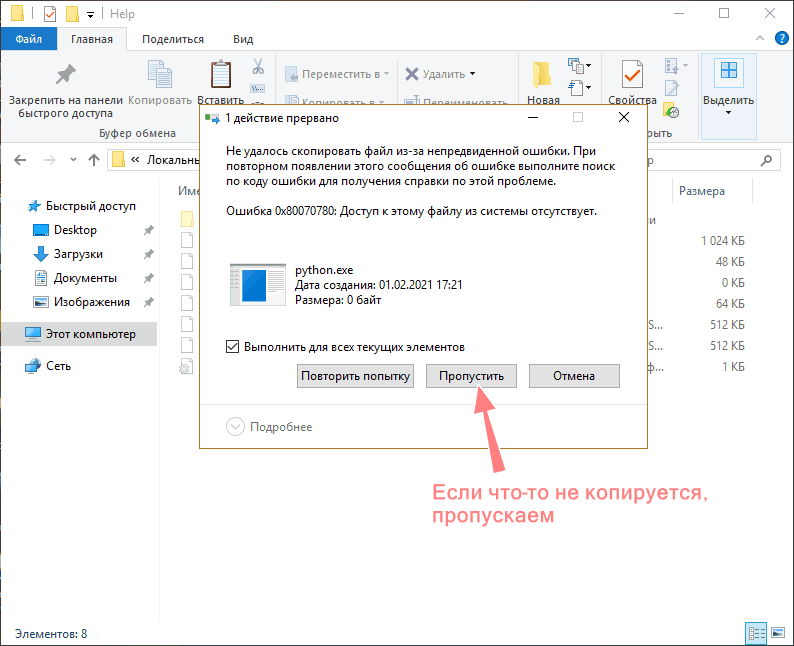
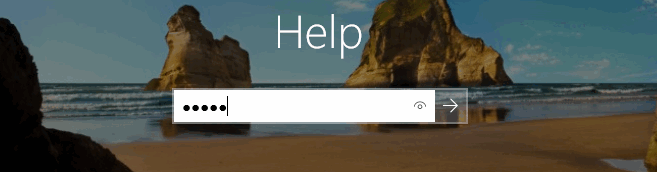 Способ с созданием нового профиля с переносом в него файлов старого повреждённого профиля вполне рабочий, но в то же время он не лишён недостатков. В частности, вы можете потерять настройки программ, если хранящиеся в папке старого профиля их файлы оказались повреждены.
Способ с созданием нового профиля с переносом в него файлов старого повреждённого профиля вполне рабочий, но в то же время он не лишён недостатков. В частности, вы можете потерять настройки программ, если хранящиеся в папке старого профиля их файлы оказались повреждены.
tagsКлючевые слова
Рекомендуем другие статьи по данной теме
Источник: remontcompa.ru